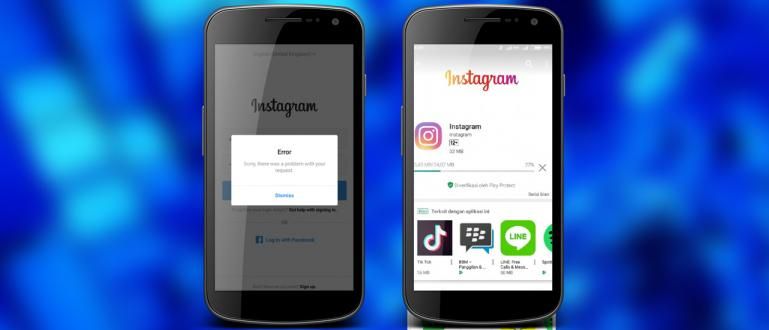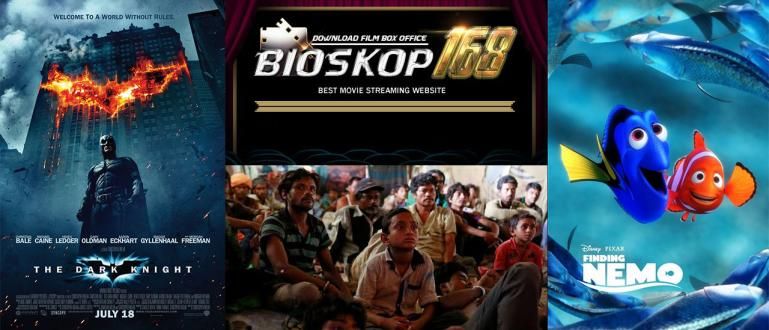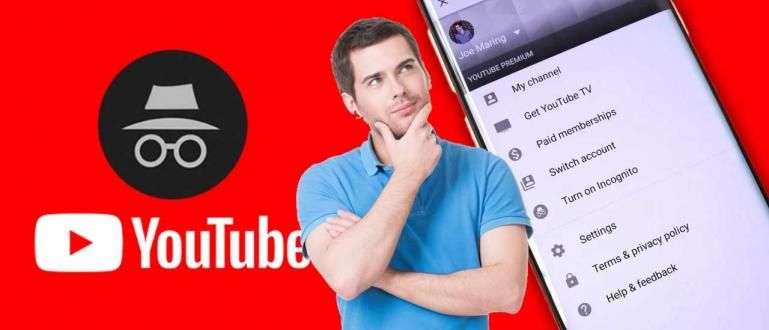سیل فون پر گھنٹوں یوٹیوب دیکھنے سے آپ کی آنکھیں، گردن اور ہاتھ جلدی تھک جاتے ہیں۔ جاکا آپ کو ٹی وی پر یوٹیوب کو زیادہ بہتر طریقے سے دیکھنے کا طریقہ سکھائے گا۔
دیکھو یوٹیوب یہ کبھی بورنگ نہیں ہے. آپ دنیا کے اس سب سے بڑے ویڈیو شیئرنگ پلیٹ فارمز میں سے ایک پر ہزاروں سے لاکھوں منفرد اور دلچسپ ویڈیوز دیکھ سکتے ہیں۔
اس کے باوجود سیل فون پر یوٹیوب دیکھ کر اطمینان محسوس نہیں ہوتا۔ اس سے کوئی فرق نہیں پڑتا ہے کہ آپ کے اسمارٹ فون کی اسکرین کتنی ہی بڑی کیوں نہ ہو، YouTube دیکھنے کے گھنٹوں بعد بھی آپ کے ہاتھ اور گردن میں درد محسوس ہوتا ہے۔
آپ میں سے ان لوگوں کے لیے ایک حل ہے جو یوٹیوب کو زیادہ بہتر طریقے سے اور بغیر کسی تکلیف کے دیکھنا چاہتے ہیں، یعنی ٹی وی پر یوٹیوب دیکھ کر۔ یہ رہا جاکا کا جائزہ ٹی وی پر یوٹیوب دیکھنے کا طریقہ آسانی سے
ٹی وی پر یوٹیوب دیکھنے کا طریقہ
ٹیکنالوجی اب زیادہ جدید ہے۔ یہ آج کے TVs کو وہ کام کرنے دیتا ہے جو ہم عام طور پر Android فونز پر کرتے ہیں۔ اسے فلمیں دیکھنا اور اینڈرائیڈ گیمز کھیلنا کہتے ہیں۔
اس آرٹیکل میں، آپ کو تیز ٹی وی پر یوٹیوب دیکھنے کا طریقہ، LG ٹی وی پر یوٹیوب دیکھنے کا طریقہ، وغیرہ کے بارے میں سبق نہیں ملے گا کیونکہ ٹی وی برانڈز اس ٹیوٹوریل کو متاثر نہیں کرتے ہیں۔
ApkVenue ٹی وی پر یوٹیوب دیکھنے کے کئی طریقے بتائے گا۔ نہ صرف اینڈرائیڈ ٹی وی کے لیے، بلکہ آپ اسے باقاعدہ ٹی وی، گینگ پر بھی کر سکتے ہیں۔ اس کی جانچ پڑتال کر!
گوگل کروم کے ساتھ ٹی وی پر یوٹیوب کیسے دیکھیں
آپ میں سے جو لوگ ٹی وی پر یوٹیوب دیکھنا چاہتے ہیں ان کے لیے سب سے زیادہ عملی طریقوں میں سے ایک براؤزر کی بلٹ ان خصوصیات میں سے ایک ہے۔ گوگل کروم. تاہم، اس خصوصیت کو استعمال کرنے کے لیے آپ کے پاس اینڈرائیڈ ٹی وی ہونا بھی ضروری ہے۔
مرحلہ نمبر 1: اپنے لیپ ٹاپ، پی سی، یا سیل فون پر گوگل کروم کھولیں۔
مرحلہ 2: یوٹیوب سائٹ پر جائیں (//www.youtube.com/)
مرحلہ 3: اپنے براؤزر میں، بٹن پر کلک کریں۔ مینو (3 عمودی نقطوں کا آئیکن) اسکرین کے اوپری دائیں جانب واقع ہے۔ ظاہر ہونے والے مینو میں، منتخب کریں۔ کاسٹ.

- مرحلہ 4: منتخب کریں ڈیوائس جسے آپ کاسٹ کرنا چاہتے ہیں۔ یقینی بنائیں کہ آپ کا Android TV اور آپ کا آلہ ایک ہی WiFi نیٹ ورک سے منسلک ہیں۔

کوڈ کے ساتھ ٹی وی پر یوٹیوب دیکھنے کا طریقہ
اگلا ہے۔ کوڈ کے ذریعے ٹی وی پر یوٹیوب دیکھنے کا طریقہ. یہ کوڈ کام کرتا ہے تاکہ آپ Android TV پر YouTube ایپ کے ذریعے اپنے YouTube اکاؤنٹ میں لاگ ان کر سکیں۔
مرحلہ نمبر 1: یقینی بنائیں کہ آیا آپ کا TV ایک Android TV ہے جس میں Google Play Store ایپ موجود ہے۔ اگلا، Google Play Store کے ذریعے اپنے TV پر YouTube ایپ ڈاؤن لوڈ کریں۔
مرحلہ 2:سائن ان Android TV پر آپ کے Google اکاؤنٹ میں۔ سائن ان کرنے کے بعد، ایک فہرست نظر آئے گی جس میں متعدد YouTube اکاؤنٹس ہوں گے۔
مرحلہ 3: آپ جو یوٹیوب اکاؤنٹ چاہتے ہیں اسے منتخب کریں۔ تصدیقی کوڈ آپ کے پروفائل کو منتخب کرنے کے بعد اسکرین پر ظاہر ہوگا۔ تصدیقی کوڈ لکھیں۔
مرحلہ 4: اپنے سیل فون، کمپیوٹر یا ٹیبلیٹ پر، ایک انٹرنیٹ براؤزر کھولیں اور پتہ درج کریں۔ //www.youtube.com/activate .
مرحلہ 5: تصدیقی کوڈ درج کریں جو آپ نے پہلے نوٹ کیا تھا۔

- مرحلہ 6: کلک کریں۔ اجازت دیں۔ ٹی وی کے ذریعے اپنے یوٹیوب اکاؤنٹ تک رسائی حاصل کرنے کے لیے تصدیقی صفحہ پر۔

مرحلہ 7: اپنی یوٹیوب ایپلیکیشن کھولیں، پھر وہ ویڈیو منتخب کریں جسے آپ دیکھنا چاہتے ہیں۔
مرحلہ 8: جب آپ ویڈیو کھولیں تو آئیکن پر کلک کریں۔ کاسٹ اسکرین کے اوپری دائیں کونے میں واقع ہے۔
مرحلہ 9: وہ Android TV منتخب کریں جسے آپ نے پہلے رجسٹر کیا تھا۔

میراکاسٹ کے ساتھ ٹی وی پر یوٹیوب دیکھنے کا طریقہ
میراکاسٹ یا وائرلیس ڈسپلے اسمارٹ فونز میں ایک بلٹ ان فیچر ہے جو آپ کو اپنے سیل فون کو اینڈرائیڈ ٹی وی اسکرین سے صرف وائی فائی کنکشن کے ساتھ جوڑنے کی اجازت دیتا ہے۔
عام طور پر، آج کے سیل فونز میں یہ خصوصیت شامل ہوتی ہے۔ ٹی وی پر یوٹیوب دیکھنے کے لیے آپ بس اپنے ٹی وی اور اپنے سیل فون کو ایک ہی وائی فائی سے جوڑتے ہیں۔
درج ذیل ہے۔ وائی فائی کے ساتھ ٹی وی پر یوٹیوب دیکھنے کا طریقہ HP پر میراکاسٹ فیچر کے ذریعے:
مرحلہ نمبر 1: یقینی بنائیں کہ آپ کا سیل فون پہلے ہی میراکاسٹ یا وائرلیس ڈسپلے فیچر کو سپورٹ کرتا ہے۔
مرحلہ 2: اپنے ٹی وی کو آن کریں، پھر آپشن مینو میں ایسی سیٹنگ تلاش کریں جو سیٹنگ کو چالو کرنے کے لیے کام کرے۔ میراکاسٹ / اسکرین مررنگ.
مرحلہ 3: ہر ٹی وی برانڈ کی اپنی ترتیبات ہوتی ہیں۔ آپ جس ٹی وی برانڈ کا استعمال کر رہے ہیں اس کے مطابق میراکاسٹ کیسے ترتیب دیا جائے اس بارے میں گوگل پر معلومات تلاش کریں۔
مرحلہ 4: میراکاسٹ / اسکرین مررنگ کو ایکٹیویٹ کرنے کے بعد، آپ کا ٹی وی فوری طور پر اس سمارٹ فون کو اسکین کرے گا جو اس فیچر کو فعال کرتا ہے۔ وائرلیس ڈسپلے.
مرحلہ 5: اپنا سیل فون کھولیں، پھر مینو کھولیں۔ ترتیبات. اس کے بعد کلک کریں۔ کنکشن اور شیئرنگ، پھر ایک آپشن منتخب کریں۔ کاسٹ.

مرحلہ 6: ذہن میں رکھیں، ہر HP برانڈ کا ترتیب دینے کا اپنا طریقہ ہے، حالانکہ فرق اہم نہیں ہے۔
مرحلہ 7: کاسٹ کو فعال کریں، پھر آپ کا سیل فون اس ٹی وی کو اسکین کرے گا جو میراکاسٹ کو بھی فعال کر رہا ہے۔ اس وقت تک انتظار کریں جب تک کہ آپ کا TV HP یا اس کے برعکس کا پتہ نہ لگا لے۔

- مرحلہ 8: آپ ابھی اپنے سیل فون پر یوٹیوب ایپلیکیشن کھولیں گے تو آپ کے سیل فون کی سکرین فوراً ٹی وی پر نمودار ہوگی۔
HDMI کیبل کے ساتھ TV پر YouTube دیکھنے کا طریقہ

اگر آپ WiFi استعمال نہیں کرتے ہیں، تو آپ HDMI کیبل کے ذریعے TV اور سیل فون کو جوڑ کر TV پر YouTube دیکھ سکتے ہیں۔ ایسا کرنے سے پہلے، آپ کے پاس ہونا ضروری ہے۔ مائیکرو HDMI سے HDMI کیبل سب سے پہلے، گروہ.
مرحلہ نمبر 1: سب سے پہلے، آپ کو اس ٹی وی کو بند کرنے کی ضرورت ہے جو سیل فون سے منسلک ہوگا۔
مرحلہ 2: فراہم کردہ HDMI کیبل کا استعمال کرتے ہوئے اپنے Android اسمارٹ فون کو TV سے مربوط کریں۔ چھوٹا اینڈ (مائیکرو HDMI) اسمارٹ فون میں پلگ ان کرنے کے لیے ہے، جب کہ بڑا اینڈ (HDMI) HDMI کہنے والے TV ساکٹ میں پلگ کرنے کے لیے ہے۔
مرحلہ 3: اگر یہ انسٹال ہے تو وہ ٹی وی آن کریں جسے آپ نے پہلے بند کر دیا تھا۔ چینل کو HDMI آپشن میں لے جا کر جاری رکھیں۔
مرحلہ 4: اسمارٹ فون پر سوئچ کرتے ہوئے، آپشن پر چیک لسٹ یا چیک مارک دے کر اسمارٹ فون پر HDMI کنکشن مینو کو فعال کریں۔
مرحلہ 5: آپ کا ٹی وی اسکرین ڈسپلے اب وہی ہے جو اسمارٹ فون اسکرین ڈسپلے پر ہے۔ دوسرے الفاظ میں، دونوں آلات پہلے سے ہی ایک دوسرے سے جڑے ہوئے ہیں، گینگ۔
اینڈرائیڈ ٹی وی باکس کے ساتھ ٹی وی پر یوٹیوب کیسے دیکھیں

اگر آپ اینڈرائیڈ ٹی وی استعمال نہیں کرتے ہیں تو آپ اینڈرائیڈ ٹی وی باکس سے فائدہ اٹھا سکتے ہیں جو آن لائن مرچنٹس، گینگ میں گردش کر رہا ہے۔ قیمت صرف 200 ہزار روپے سے شروع ہوتی ہے، واقعی۔
Android Box ایک ایسا ٹول ہے جو آپ کے TV کو Android TV میں بدل دے گا۔ شرط یہ ہے کہ آپ کے ٹی وی میں HDMI پورٹ ہونا ضروری ہے۔ کیسے؟ چلو، دیکھو!
مرحلہ نمبر 1: اپنے ٹی وی کو اس Android TV باکس سے جوڑیں جو آپ نے خریدا ہے۔
مرحلہ 2: TV ان پٹ کو HDMI میں تبدیل کریں۔
مرحلہ 3: آپ اپنے Android TV باکس کے مین مینو میں داخل ہوں گے۔ اگر آپ کے پاس یوٹیوب ایپلی کیشن انسٹال ہے، تو آپ کو صرف ٹی وی پر یوٹیوب کو اپنے دل کے مواد پر کلک کرنا ہے اور دیکھنا ہے۔
ٹی وی پر یوٹیوب کو آسانی سے دیکھنے کے طریقہ سے متعلق مکمل گائیڈ پر جاکا کا مضمون ہے۔ امید ہے کہ یہ مضمون آپ میں سے ان لوگوں کے لیے مفید ہے جو یوٹیوب کو زیادہ بہتر طریقے سے دیکھنا چاہتے ہیں۔
کے بارے میں مضامین بھی پڑھیں ٹیک ہیک یا سے دوسرے دلچسپ مضامین پرمیشورا پدمنابا.